W tym tutorialu pokażę ci, jak stworzyć w Cinema 4D materiały, które realistycznie wyglądają jak szkło i aluminium. Te materiały są niezbędne, aby nadać twojemu modelowi 3D profesjonalny wygląd. Niezależnie od tego, czy chcesz zaprojektować przednią soczewkę obiektywu, czy metalowe części swojego modelu, odpowiednie materiały robią różnicę. Zaczynajmy!
Najważniejsze spostrzeżenia
- Nauczysz się, jak tworzyć fizyczne materiały dla szkła i aluminium.
- Dostosowanie właściwości takich jak odbicie, chropowatość i współczynnik załamania jest kluczowe dla realistycznego wyglądu.
- Przezroczysty materiał wymaga odpowiednich ustawień dla współczynnika załamania i refleksyjności.
Instrukcja krok po kroku
1. Utwórz materiał dla aluminium
Rozpocznij od utworzenia nowego fizycznego materiału dla aluminium. W tym celu kliknij dwukrotnie na kulkę materiału w menedżerze materiałów, aby otworzyć edytor materiałów. Zobaczysz, że domyślnie aktywna jest tylko refleksyjność. Na razie pozostaw standard odbicia na 100% i skup się na dostosowaniach, które sprawią, że materiał będzie wyglądał bardziej metalicznie.

2. Dostosuj odbicie
Aby zoptymalizować odbicie, zmniejsz chropowatość materiału do około 20%. To nada twojemu materiałowi aluminiowemu odpowiedni blask, bez efektu nadmiernego odbicia. Zmniejsz także intensywność refleksów do 0%, aby uzyskać bardziej matowy wygląd. Ustawienie Frenella odgrywa ważną rolę, gdy chcesz zoptymalizować metaliczny wygląd. Zmień ustawienie z „Dielektryczny” na „Przewodnik”, aby realistycznie przedstawić właściwości metaliczne materiału.

3. Wybierz odcień dla aluminium
Teraz, gdy odbicie wygląda dobrze, powinieneś zmienić odcień. Kliknij na małą ikonę strzałki i wybierz ciemniejszy kolor. To lepiej symuluje powierzchnię aluminium. Pamiętaj, że możesz również dostosować intensywność koloru, co wpływa na końcowy efekt. Wypróbuj różne kolory, aż osiągniesz pożądany wygląd.
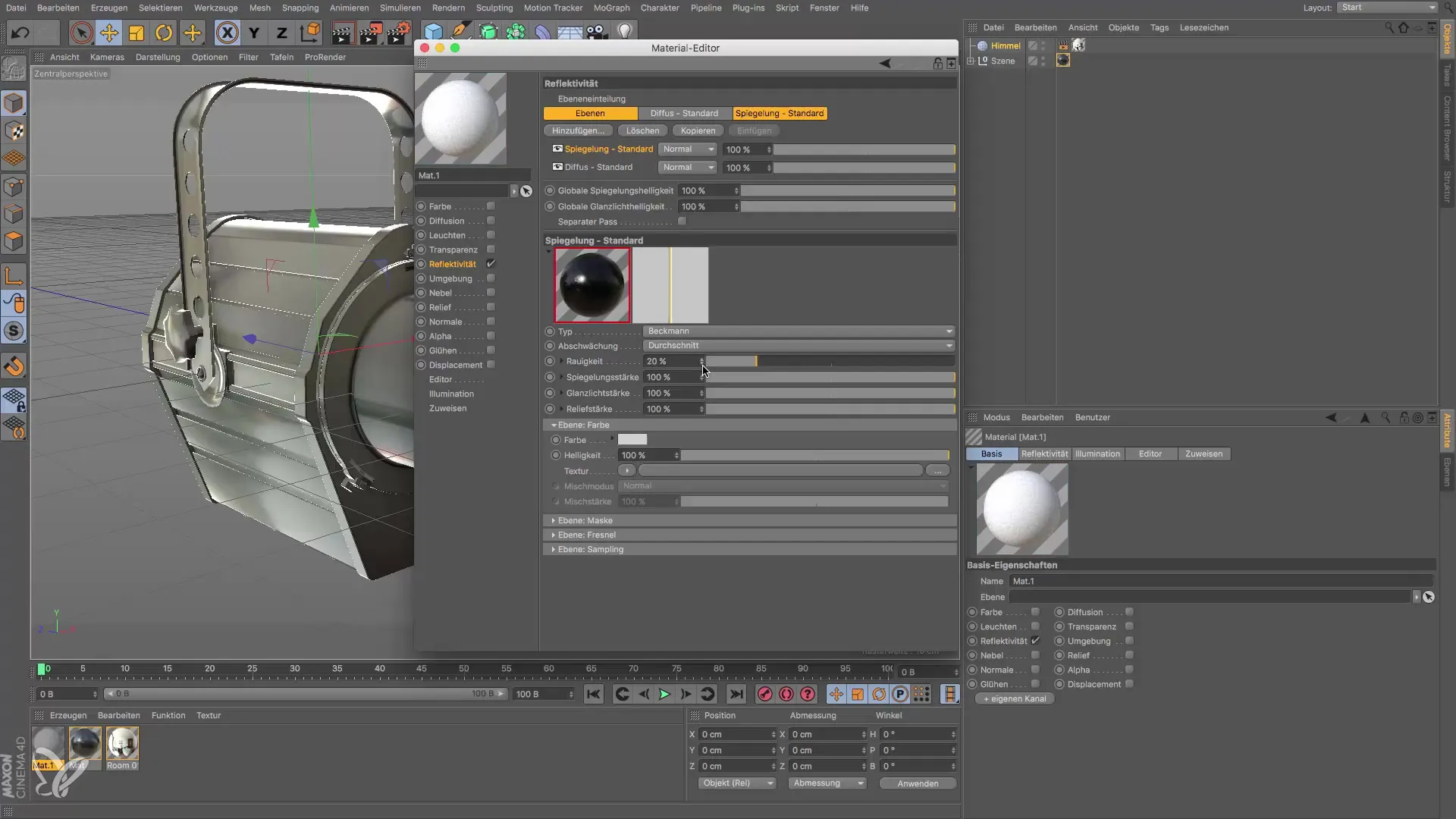
4. Zastosuj materiał
Materiał aluminiowy jest teraz gotowy. Przeciągnij go na pożądane obiekty w swojej scenie, takie jak zatyczka i śruba modelu. Sprawdź wygląd z różnych perspektyw, aby upewnić się, że materiał dobrze wpasowuje się w całość. Lekki blask można dalej optymalizować przez dostosowanie zaokrąglenia odbicia.

5. Utwórz przezroczysty materiał dla przedniej soczewki
Teraz stwórz materiał dla przedniej soczewki. Utwórz nowy prosty materiał jak wcześniej i przejdź od razu do edytora materiałów. W tym przypadku nie potrzebujesz koloru, ale przezroczystość jest kluczowa. Ustaw przezroczystość na około 98%, aby odbicie było widoczne.

6. Ustaw współczynnik załamania
Współczynnik załamania jest ważny dla realistycznego szkła. Wybierz wartość między 1,2 a 1,6, przy czym dla normalnego szkła wartość około 1,5 powinna być odpowiednia. Upewnij się, że współczynnik załamania symuluje załamanie światła w modelu, co prowadzi do bardziej realistycznego wyglądu.
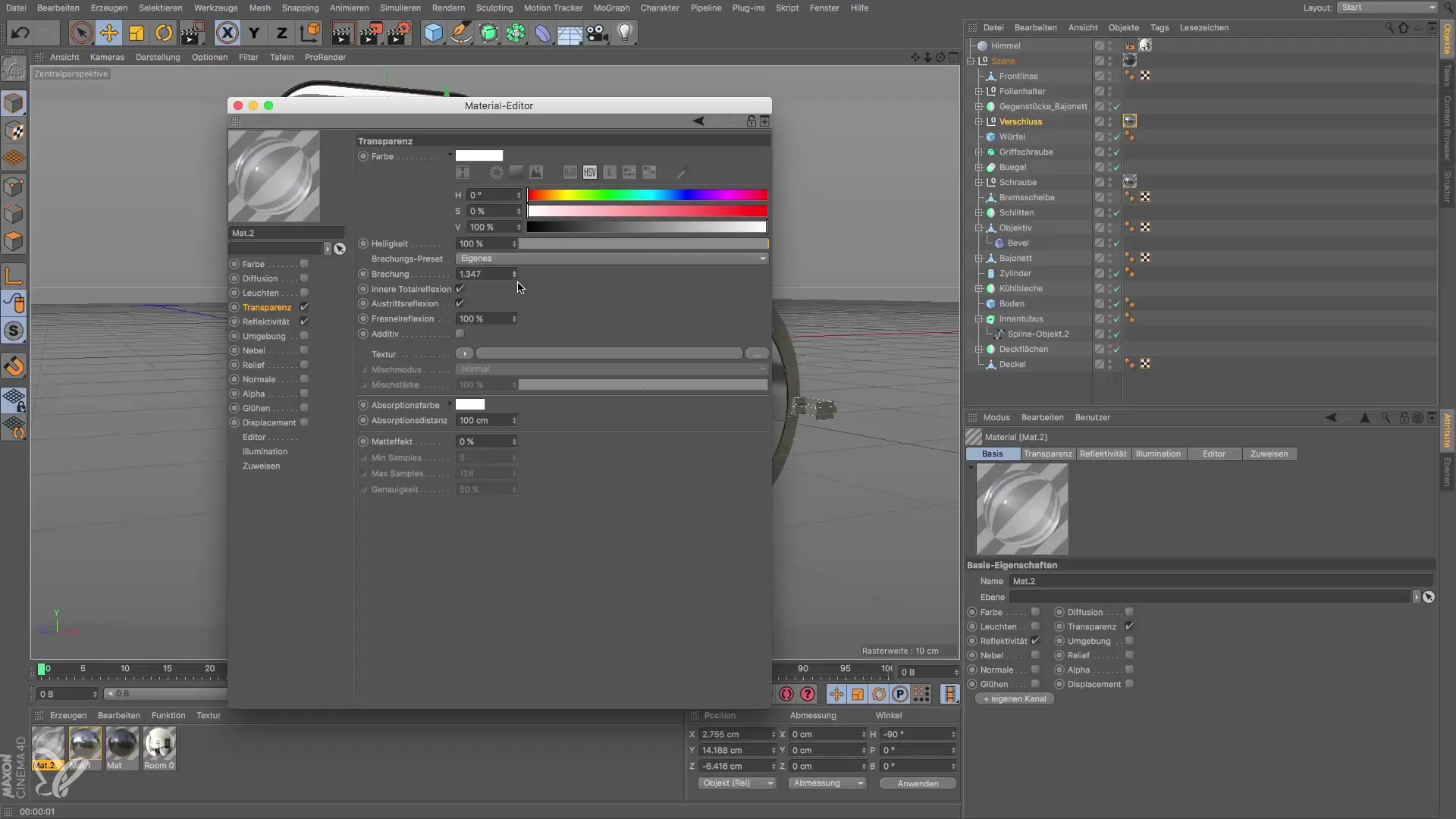
7. Dodaj refleksyjność
Aby wzmocnić efekt szkła, dodaj refleksyjność. Kliknij ponownie na standard refleksów i dodaj standard Beckmanna. Testuj moc odbicia, aby osiągnąć pożądany poziom refleksji. Upewnij się, że przezroczystość nie pozostaje na poziomie 100%, ponieważ wpływa to na odbicia. Im niższa jasność przezroczystości, tym wyższa może być refleksyjność.
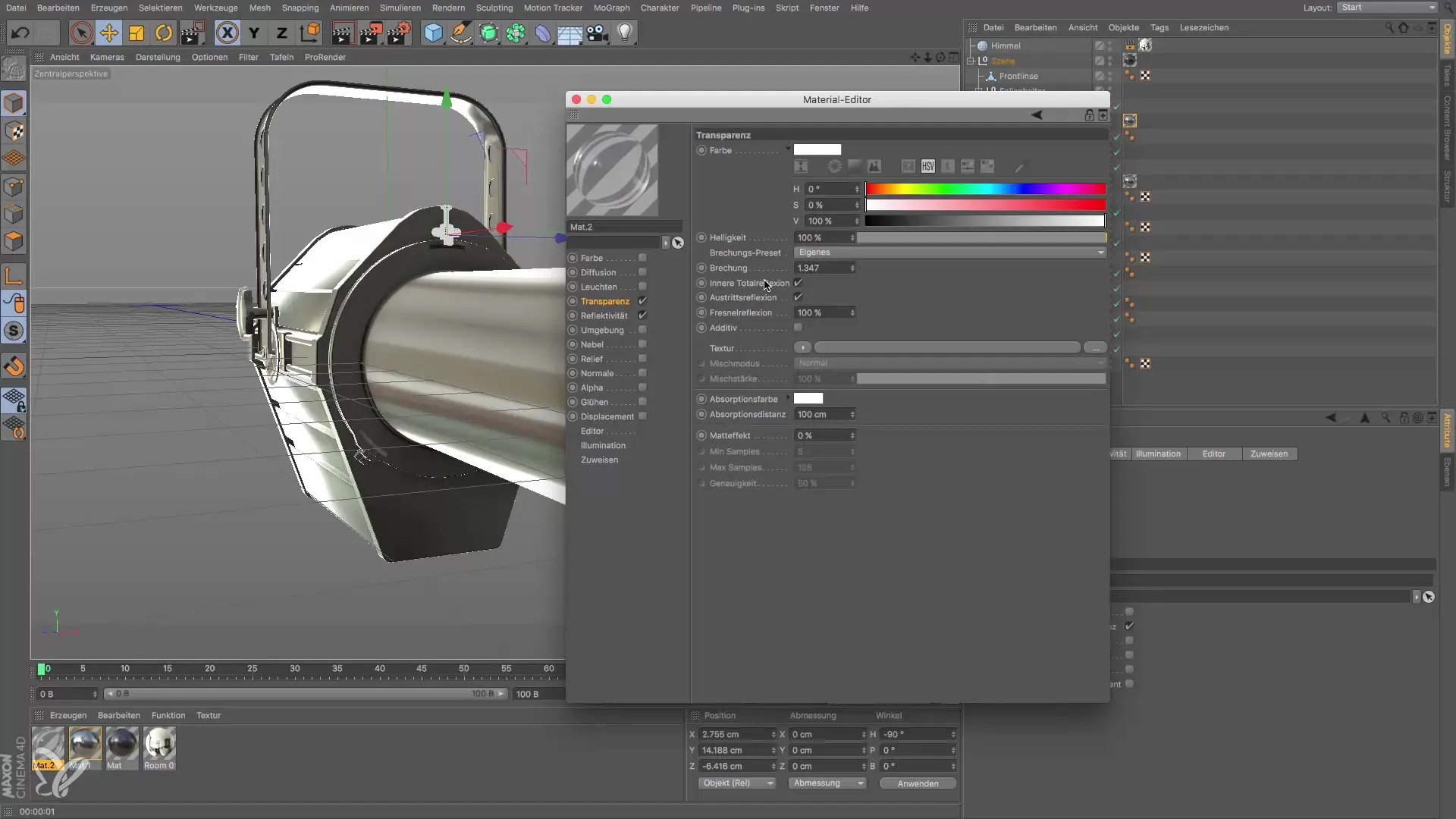
8. Przypisz materiały do obiektów
Teraz zastosuj przezroczysty materiał na przednią soczewkę swojego modelu. Przetestuj wygląd i jeśli to konieczne, dalej dostosuj moc refleksyjności, aż będziesz zadowolony z rezultatu. Możesz też bawić się wartościami, aby uzyskać różne efekty.
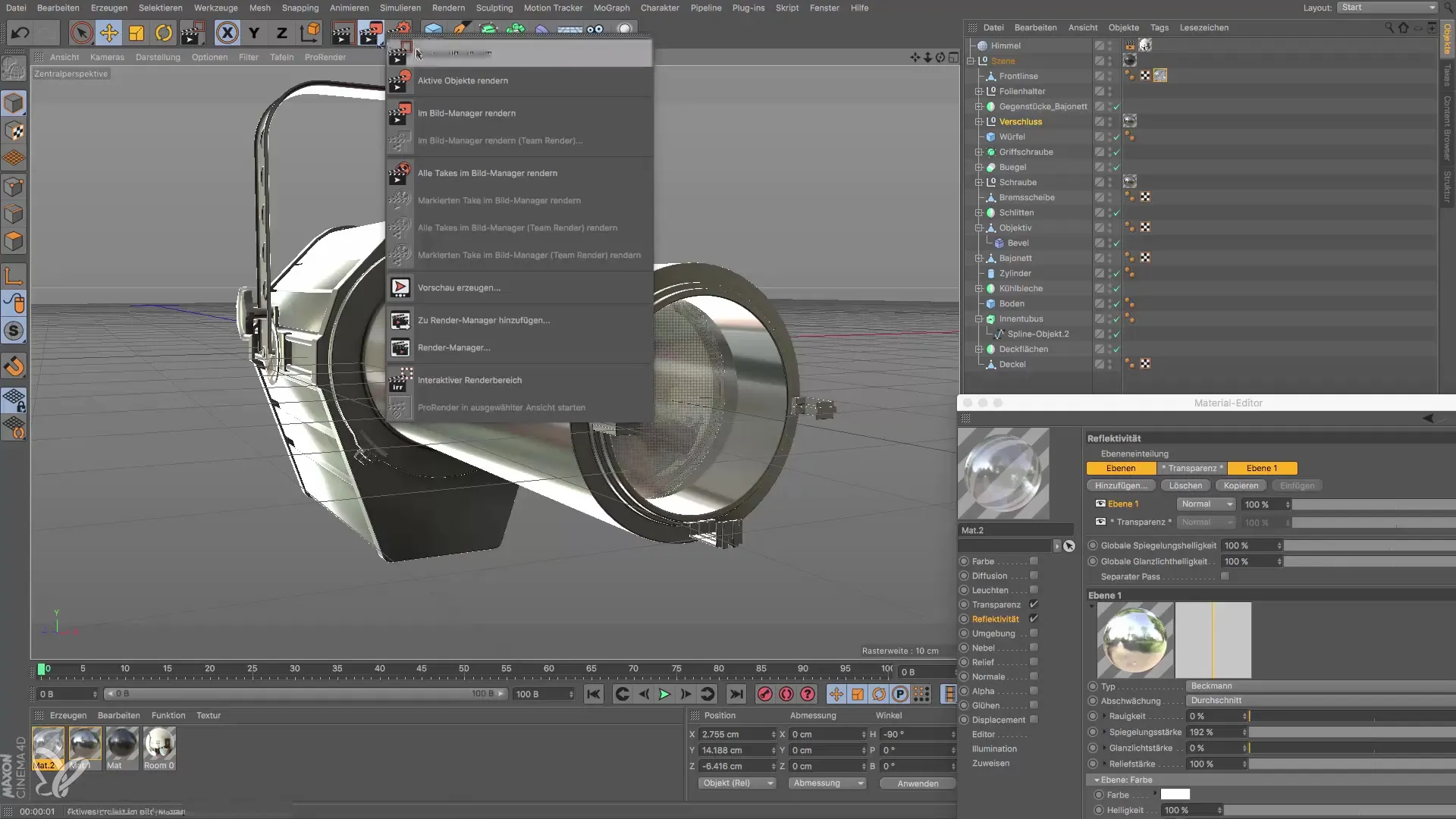
9. Sprawdź ostatnie dostosowania
Przed renderowaniem sceny sprawdź materiały w różnych warunkach oświetleniowych. Może być konieczne dostosowanie odbić i chropowatości, aby osiągnąć pożądany realistyczny efekt. Upewnij się, że wszystko dobrze współgra i materiały wyglądają realistycznie.

Podsumowanie – Projektowanie szkła i aluminium w Cinema 4D
W tym przewodniku nauczyłeś się, jak tworzyć realistyczne materiały dla szkła i aluminium w Cinema 4D. Poprzez celowe dostosowanie właściwości takich jak odbicie, chropowatość i współczynnik załamania osiągniesz imponujące wyniki, które nadadzą twojemu modelowi odpowiednie wykończenie.
Najczęściej zadawane pytania
Jak mogę dostosować odbicia metalu i szkła?Poprzez dostosowanie mocy odbicia i chropowatości w edytorze materiałów możesz wpływać na odbicia.
Jaki współczynnik załamania powinienem wybrać dla szkła?Współczynnik załamania między 1,2 a 1,6 jest idealny, przy czym 1,5 dla normalnego szkła często jest odpowiedni.
Jak mogę wizualnie testować materiały?Rendering sceny w różnych warunkach oświetleniowych pozwoli ci sprawdzić materiały z różnych perspektyw.
Jaką rolę odgrywa jasność w materiale przezroczystym?Jasność wpływa na odbicie: wartość poniżej 100% zwiększa jakość refleksji.
Jak przypisać materiały do obiektów?Po prostu przeciągnij materiały na pożądane obiekty w scenie, aby je bezpośrednio przypisać.


